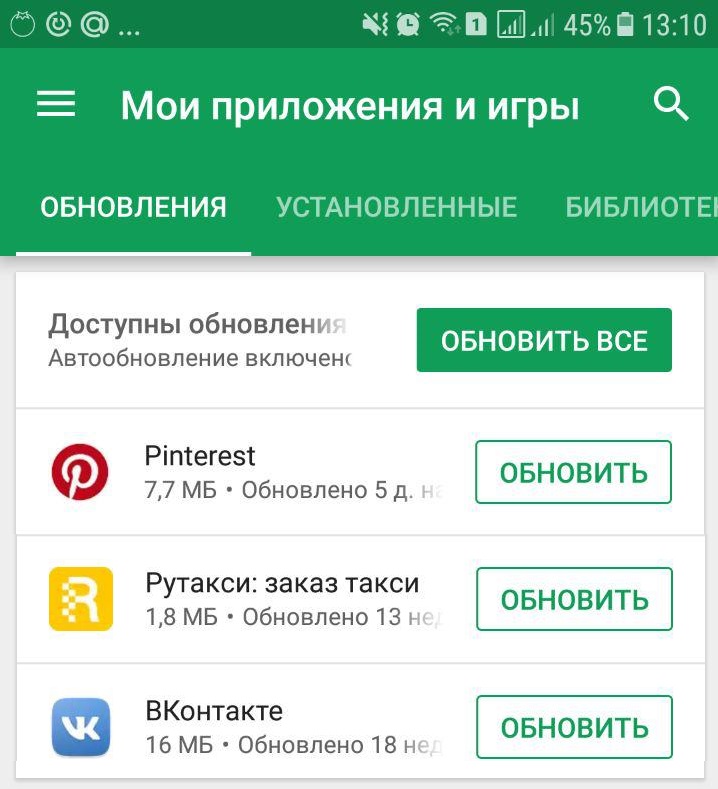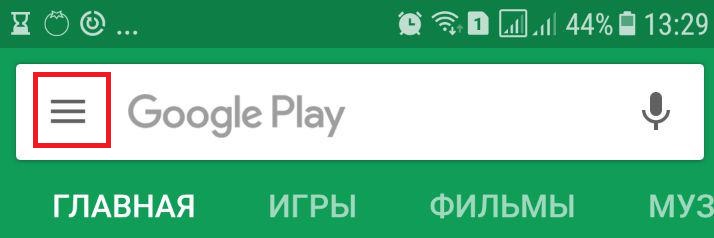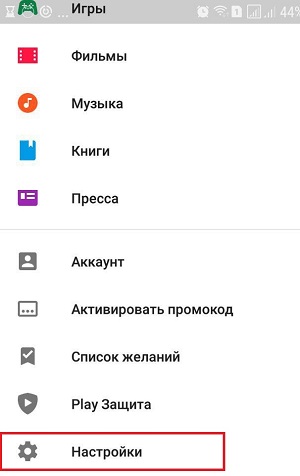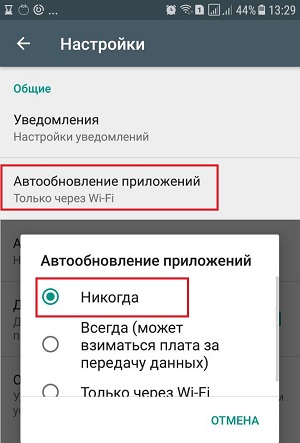Автоматическое обновление на Андроиде очень удобно, так как освобождает от необходимости следить за появлением новых программ и приложений. Однако существует немало пользователей, которые давно уже привыкли к установленным утилитам и не хотели бы менять их на что-то новое и неизвестное. Кроме этого, не у всех имеется и безлимитный интернет, а частые обновления могут съедать львиную долю трафика и привести к большим финансовым потерям. Как отключить автообновление на андроиде, чтобы избежать всего этого? Отключить автообновление можно при помощи некоторых функций смартфона.
Автоматическое обновление на Андроиде очень удобно, так как освобождает от необходимости следить за появлением новых программ и приложений. Однако существует немало пользователей, которые давно уже привыкли к установленным утилитам и не хотели бы менять их на что-то новое и неизвестное. Кроме этого, не у всех имеется и безлимитный интернет, а частые обновления могут съедать львиную долю трафика и привести к большим финансовым потерям. Как отключить автообновление на андроиде, чтобы избежать всего этого? Отключить автообновление можно при помощи некоторых функций смартфона.
Как устроен механизм обновления приложений в Андроиде
Работая над новым программным обеспечением, его разработчики стараются сделать так, чтобы оно максимально подходило для каждого устройства. Но добиться идеальной работы программы не всегда удается. Очень часто «сырые» приложения могут работать не совсем правильно на некоторых моделях телефонов. Для устранения мелких ошибок и тестирования новых программ, специалисты постоянно выпускают новые обновления. После их установки пользователь обретает новую усовершенствованную версию своей игры или другого важного приложения.
Каждое из обновлений имеет собственный номер версии и, когда происходит первая установка на смартфон из Google Play, то она обычно является последней версией данного продукта. А позднее начинают появляться и его апгрейды.
Проверить наличие новых обновлений можно через Google Play – просто в меню нажмите Мои приложения и игры, и появится список приложений, которые нуждаются в обновлении.
Как отключить автообновление на Андроиде
Обычно покупая новый Андроид, вы получаете его с активированным автоматическим обновлением установленного программного обеспечения. Автообновление избавит от лишних хлопот и трат времени на просмотр возможного апгрейда. Однако если данная функция начинает расходовать слишком много доступного трафика или мешает работе со смартфоном, то лучше ее просто отключить.
Если отсутствует необходимость в установке утилит, предназначенных для обновлений в Андроиде, то используйте Play Market. Он поможет выполнить настройку всех возможных обновлений. Ниже приведена инструкция, при помощи которой можно отключить автообновление приложений на Андроиде:
1. Откройте Google Play Market. На экране смартфона появится его домашняя страница. Нажмите слева вверху на три полоски, чтобы попасть в меню.
2. В меню найдите «Настройки».
3. В настройках кликните на закладку «Автообновление приложений». Появится окно для выбора варианта обновлений. Отметьте «Никогда» и нажмите на закрытии окна.
Отключение обновлений через настройки телефона
Согласившись на установку любого приложения, вы автоматически подписываетесь под пользовательским соглашением, в котором говорится, что данная программа получает доступ к системе вашего телефона и к некоторым программам. Поэтому может случиться так, что при отключенных обновлениях в «Маркете», апдейты смогут делаться самим приложением. Это обычно происходит в случае, когда в настройках стоит галочка на автобновлении программ. Как отключить автообновление на андроиде при помощи настроек смартфона можно узнать из инструкции приведенной ниже. Для его отключения потребуется следующее:
- идите в настройки телефона;
- нажмите на значок «Об устройстве»;
- откройте функцию «Обновление программ»;
- снимите галочку с «Автообновление»;
- затем перезагрузите свой смартфон, чтобы новые установки начали работать.
Ручное обновление программ
Используя ручное обновление любимых игр и приложений, вы можете значительно сэкономить на трафике интернета и увеличить скорость работы телефона, так как в большинстве текущих процессов, будет отсутствовать постоянная загрузка данных. Ручное обновление программ удобно для всех тех, кто имеет на своих смартфонах огромное количество установленных приложений. При этом ресурсы смартфона ограничены и не дают возможность одновременного исполнения большого числа фоновых операций. Кроме этого, проведение обновлений на постоянной основе, влияет на состояние батареи и значительно замедляет работу гаджета. Если вы выключили автообновление, то потребуется выполнять их самому в ручном режиме. Это делается следующим образом:
- идите в Google Play;
- там нажмите на вкладку меню, которая в верхнем углу;
- в появившемся списке кликните на «Мои приложения и игры»;
- затем идите в «Установленные»;
- напротив программного обеспечения, для которого предлагается провести обновление, появится значок «Обновить»;
- кликните на значок «Обновить все», который расположен вверху справа, если хотите разом обновить все приложения.
После того, как вы нажмете на «Обновить все» запустится процесс закачки и установки всех новых обновлений из магазина. Эта процедура может продолжаться достаточно долго и будет зависеть от количества приложений на вашем смартфоне.
Большим плюсом данного метода является возможность самостоятельного выбора удобного времени для инсталляции обновлений. Кроме того, апгрейд не начнется автоматически, когда скорость соединения не так высока и на гаджете отсутствует достаточный трафик.
В статье подробно рассказано о том, как отключить автообновление на Андроиде, а давать или нет разрешение системе на проведение автоматических обновлений для приложений, каждый пользователь должен решать сам. Все показанные выше варианты полностью работоспособны и их применение не может каким-то образом нарушить работу вашего смартфона.